Você pode converter arquivo do Excel para a planilha do Google, mas isso não quer dizer, que você pode editar todos os recursos, como macros e caixa de controles. Para fazer isso, leia os parágrafos a seguir.
Converta Excel para Google Sheets Passo a Passo.
1 - Vá para o site do Google Accounts para fazer login, se você já tem uma conta, senão aproveite a abra uma conta.
2 - Depois de logar no Google, vá para Google Drive.
Antes de fazer o upload do arquivo, clique no ícone de configurações, na parte superior direita da janela do Google Drive. Em seguida clique em Configurações na lista suspensa.
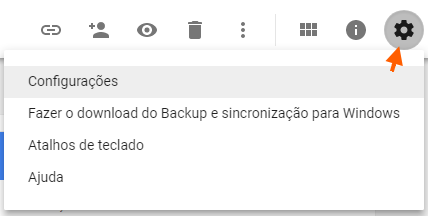
Marque a opção Converter Uploads, na linha: converter aquivos enviados para o formato de editor de documentos do Google.
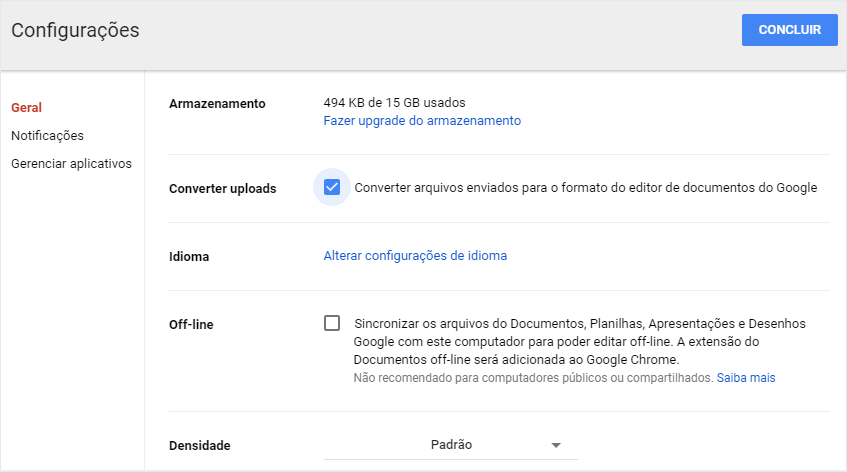
Agora clique em Concluir.
Fazendo Uploads dos Aquivos, para Converter.
No canto superior esquerdo, clique em Novo.
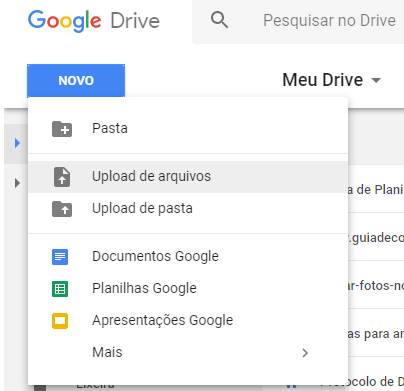
Em seguida clique em Upload de Arquivos.
Selecione o arquivo, no seu computador. Em nosso exemplo, estamos falando de planilhas de Excel.
Aguarde, o carregamento da planilha e depois é só visualizar e editar.
Sua planilha de Excel será aberta será aberta no Google Planilhas.
3 Comentários
Marcio, tenho uma planilha financeira complexa e nesse processo, perdeu algumas funcoes quando mandei pro Google. Normal? Posso ter errado o processo ou o google nao suporta algumas funcoes...
Mas no caso de querer converter apenas uma planilha em especifico e não todos os arquivos que já contem hospedado?
Oi MARCIO.
Como quiser...